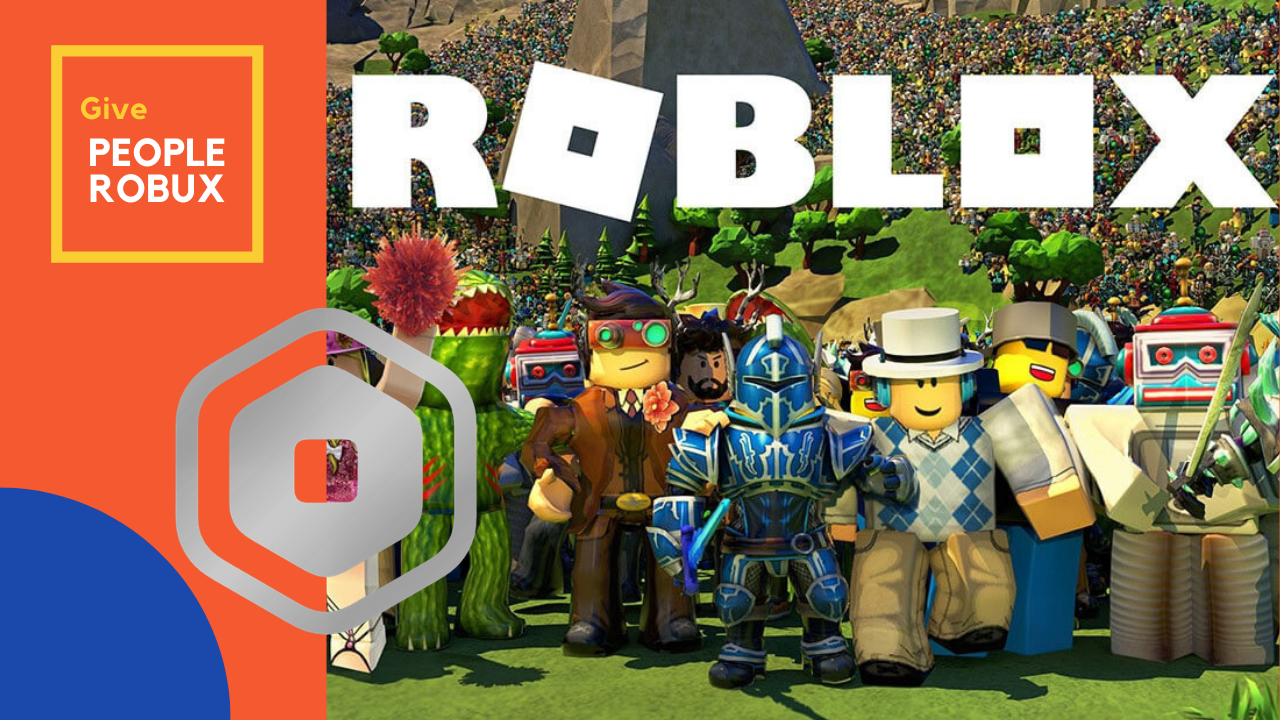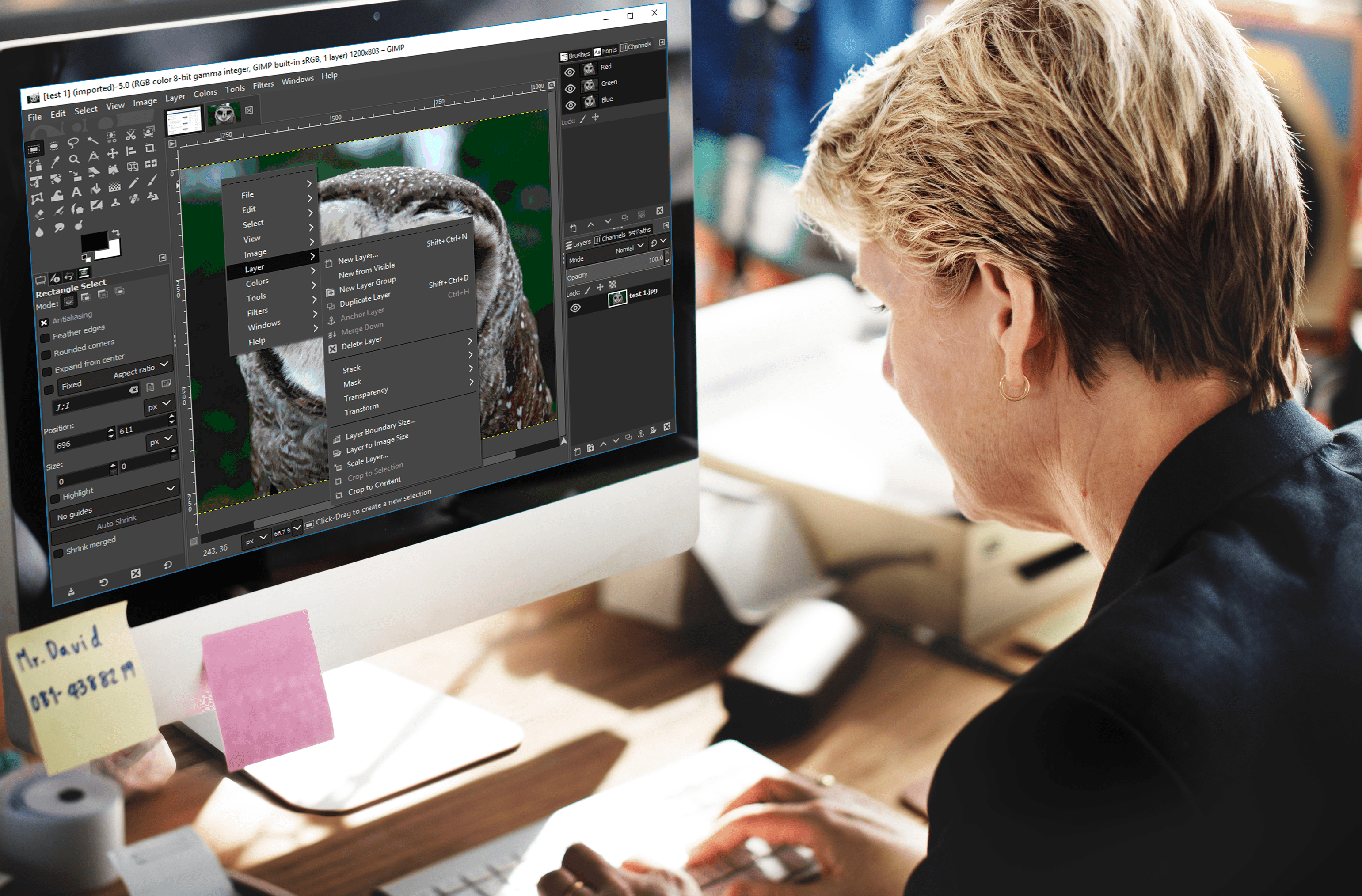Для тих, хто хоче підвищити безпеку свого будинку, Nest Indoor Cam, мабуть, найкраще рішення. Завдяки службі підписки Nest Aware, сповіщенням для людей і цілодобовому потоковому передаванням, він створений для того, щоб стежити за тим, що важливо, навіть коли ви далеко.

Проте, як і будь-який електронний гаджет, існує ймовірність того, що камера Nest Indoor Cam іноді не працюватиме належним чином. Якщо після встановлення він не відповідає або програма зависає під час налаштування, можливо, вам доведеться скинути її до заводських налаштувань. Давайте подивимося, як це зробити.
Видалення з облікового запису
Деякі камери Nest мають кнопку скидання до заводських налаштувань, але це не стосується камери Nest Indoor Cam. Є лише один спосіб скинути цю камеру безпеки – вам потрібно видалити її зі свого облікового запису Nest.
Ви можете зробити це зі свого мобільного пристрою або комп’ютера, і процес такий самий. Якщо ви використовуєте комп’ютер, перейдіть на сайт home.nest.com і дотримуйтесь інструкцій.
Спочатку вам потрібно відкрити програму Nest на своєму пристрої. Потім вам потрібно вибрати камеру, яку ви хочете видалити, на головному екрані. У верхній частині екрана буде значок шестірні, на який потрібно натиснути, щоб відкрити налаштування камери.

Після того, як ви введете налаштування, запишіть, як ви встановили кожну опцію камери. Крім того, якщо ви користуєтеся комп’ютером, зробіть знімок екрана за допомогою телефону або параметра PrintScreen. Але не пропускайте цей крок – ця інформація знадобиться під час відновлення налаштувань після того, як ви знову підключите камеру до програми.
Після того, як ви все записали, ви можете прокрутити до нижньої частини екрана, де ви знайдете опцію під назвою «Видалити камеру». Торкніться або клацніть на нього, і вас попросять підтвердити.

Ви отримаєте електронний лист із підтвердженням від Nest, у якому він повідомить, що вилучив камеру з вашого облікового запису Nest.
Мета скидання до заводських налаштувань
Виправлення проблем із функціональністю Nest Cam Indoor – не єдина можлива мета скидання до заводських налаштувань. Іноді людям потрібно виконати скидання до заводських налаштувань, якщо вони хочуть передати камеру комусь іншому. Якщо це так, ви закінчили. Але якщо ви збираєтеся виправити деякі технічні проблеми та маєте намір використовувати камеру далі, вам потрібно повторно підключити її до програми та встановити її знову.
Також важливо не скасовувати підписку на Nest Aware, якщо ви хочете й надалі користуватися камерою Nest Indoor Cam. Це не має ніякого відношення до скидання, і це лише ускладнить ситуацію.
Щойно ви видалите камеру з облікового запису Nest, усі налаштування повернуться до стандартних, і ви втратите записану історію відео. Ось чому дуже важливо переконатися, що скидання до заводських налаштувань є правильною дією.
Перезавантажити або скинути заводські налаштування?
З огляду на зазначену вище причину, якщо ваша камера не працює належним чином, краще спробувати перезавантажити її як перший крок. Це може виявитися корисним для вирішення різних проблем, особливо якщо ваша камера має проблеми з підключенням до Інтернету.
На відміну від скидання до заводських налаштувань, перезавантаження Net Indoor Cam ви збережете всі зроблені налаштування. Він зможе повторно підключитися до мережі WiFi, і ви все одно зможете керувати ним у програмі.
Все, що вам потрібно зробити, щоб перезавантажити камеру, це від’єднати адаптер живлення. Зачекайте 10 секунд, а потім знову підключіть адаптер живлення до розетки. Це воно. Це може не вирішити проблему, але принаймні ви будете знати, що немає іншого способу, крім як скинути заводські налаштування.
Що потрібно знати заздалегідь
Важливо заздалегідь знати, що станеться після того, як ви скинете заводські налаштування камери Nest Indoor Cam. Отже, після того, як ви видалите його з програми Nest, він забуде пароль Wi-Fi та назву мережі та не зможе автоматично під’єднатися знову. Після того, як ви повторно підключите його до програми, усі ваші налаштування зникнуть (поверніться до значень за замовчуванням).
Якщо ви хочете додати камеру до нового облікового запису або повністю позбутися від неї, і у вас є підписка Nest Aware, вам доведеться скасувати цю підписку раніше виконання скидання до заводських налаштувань. Це призведе до подальших незворотних втрат. Щойно ви від’єднаєте камеру від програми, усі ваші знімки, зони активності та вся історія відео буде стерто. І як тільки все це буде видалено, воно зникне назавжди – відновити його неможливо. Nest не зберігає резервні копії.
Однак є спосіб зберегти відеозапис, якщо він має певну цінність, емоційну чи іншу. Перед скиданням налаштувань до заводських налаштувань вам потрібно створити уповільнені або відеокліпи, а потім завантажити їх на комп’ютер або телефон для збереження.
З усіх перерахованих вище причин вам слід спробувати перезавантажити або інші варіанти усунення несправностей, перш ніж прийняти рішення про скидання до заводських налаштувань. Повне усвідомлення всіх постійних втрат є важливою частиною рішення.

Не стрибайте з рушниці
Скидання до заводських налаштувань на камері Nest Indoor Cam надзвичайно швидке та легко. Є лише кілька кроків, які триватимуть п’ять хвилин. Але це не означає, що ви повинні робити це вдруге, коли виникає перша проблема. У більшості випадків достатньо простого перезавантаження. Хоча скидання камери до заводських налаштувань — це непроста справа, але щоб повернути камеру відповідно до ваших уподобань, знадобиться деякі додаткові параметри.
Ви задоволені своєю камерою Nest Indoor Cam? Чи знаєте ви інший варіант усунення несправностей для камер, які вийшли з ладу? Дайте нам знати в розділі коментарів нижче.